LilacFantasy - Painter6_02
Breadcrumbs List
Anchor-top
- ▼
- ページ下部へ
drawing

線画の作業は全てレイヤー上で行います。レイヤーというのは、透明なシート…言わばセル画のようなものです。1枚1枚が独立しているので、単独で消したり影響を与えたりできます。これは使っていくうちに分かると思いますので…頑張ってください。上図の矢印部分「新規」を押すと、レイヤーを作ることができます。紫になっているレイヤーが、現在選択されているレイヤーということになります。
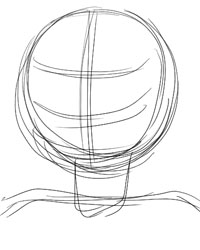
先ほど作った「レイヤー1」に、「オリジナル鉛筆」ブラシを使ってアタリをとりました。私のかくアタリはこれくらい適当です。アタリのくせに当てになりません。皆さんは真似しないように…お願いします。

上図の矢印部分に、「透明度」という項目があります。このツマミが左にあるほど、レイヤーは透明になり、表示が薄くなります。ここでは「レイヤー1」の透明度を下げ、その上に「レイヤー2」を作ります。レイヤーの作り方は先ほどと一緒です。ちなみに、「キャンバス」を選択したまま「新規」を押すと、新規レイヤーは自動的に一番上に作られます。それ以外は、その1枚上に作られますので、覚えておくと便利かもしれません。

「レイヤー2」に、イメージの沸くままかきなぐります。ここを丁寧にやっておくと、後々楽だと思います…が、私はいつもこのような感じで…。「効果」→「変形」→「左右反転」等でデッサン狂いのチェックもできます。反転した途端、へこむこともしばしばですが、CGなのでいくらでも直せます。徹底的に修正しましょう。
私はいつもこの辺りでいったん保存します。「ファイル(F)」→「保存(S)」です。形式は、水彩を使う関係上RIF形式を使います。まぁ、最終的にはPSD形式で保存するのですが…。BMPやJPEGで保存してしまうと、レイヤーが結合されてしまうので注意しましょう。

ラフのままではかなり汚いので、きちんとペン入れをします。私はパーツごとにレイヤーを分けています。場合によって異なるのですが、だいたいは「髪の毛」「顔の中身」「肌」「服」の4つです。理由は2つ。修正がしやすいのと、色を変えるのが楽だからです。私はCW素材の場合、後者はしないのですが、一応書いておきます。
上図をよく見ると、レイヤー名の左側に、小さな鍵マークが見えると思います。「レイヤー2」以外は全て閉じられてますよね。これは、レイヤーの移動を制限するか否かなのです。鍵を閉めておけば、レイヤーが動いてずれた~!!という事態を防ぐことができる…のです。よっぽどのことがない限りずれませんけど、保険だと思って普段は閉じてます。

私はなんとなく瞳からペン入れを始めます。基本は200%拡大表示です。拡大は、「ウインドウ」→「ズームイン」で行います。場所によっては、100%だったり300%だったりします。

上図はペン入れ後の状態です。髪の毛は瞳や肌に重ねてかいていますので、これから修正します。

髪の毛と瞳が重なっている部分を、細くした「消しゴム」で消します。このとき、瞳のレイヤーを薄くしておくと、分かりやすくて楽です。同様に、他の細かい部分も修正していきます。

どこが消えたか、分かります?「レイヤー2」を消して、ある程度納得のいく出来になったと思ったら、これでペン入れは終了です。